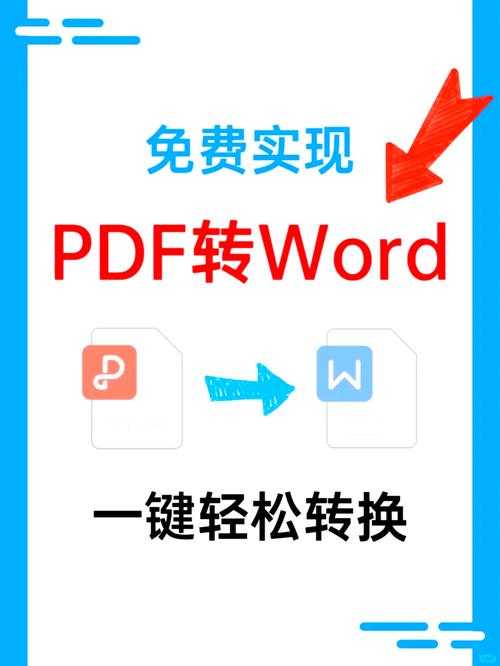从txt到pdf的终极指南:为什么90%的人都忽略了这些高效转换技巧?
从txt到pdf的终极指南:为什么90%的人都忽略了这些高效转换技巧?
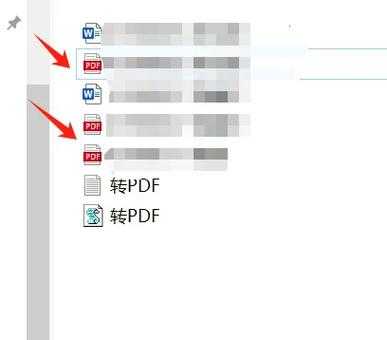
一、为什么你需要掌握txt转pdf这项技能?
上周我帮财务部的小张解决了一个棘手问题:她花了3小时整理的报表txt文件,发给客户后格式全乱。这让我意识到,掌握文本格式转换绝对是现代办公的必备技能。你可能遇到过这些场景:
- 合同草案需要转为不可编辑的pdf发送
- 程序日志要转换成便于打印的格式
- 电子书资源需要统一格式管理
1.1 那些年我们踩过的坑
记得有次我用记事本保存重要配置,结果同事误操作导致编码错误。如果当初知道如何将txt转为pdf并设置权限,就能避免这个悲剧。二、5种txt转pdf的方法实测
2.1 办公党必备:Word中转大法
这是最容易被忽视的windows原生方案:- 右键txt文件 → 打开方式选择Word
- Ctrl+P调出打印界面 → 打印机选择"Microsoft Print to PDF"
- 调整页边距为1cm(这个细节能让文档更专业)
2.2 程序员最爱:命令行黑科技
对于批量处理日志文件,我推荐这个powershell脚本:| 命令 | 说明 |
|---|---|
| Get-Content input.txt | Out-Printer -Name "Microsoft Print to PDF" | 最简单的转换命令 |
注意事项:
- 需要管理员权限运行
- 中文文件需先转换编码
三、高级玩家的秘密武器
3.1 自动化工作流搭建
我的独门秘籍:用windows任务计划程序+Python脚本实现自动监控文件夹转换。核心代码片段:
import osfrom fpdf import FPDFfor file in os.listdir('./txt_files'):if file.endswith('.txt'):pdf = FPDF()pdf.add_page()pdf.set_font("Arial", size=12)with open(file, 'r') as f:for line in f:pdf.cell(200, 10, txt=line, ln=1)pdf.output(file.replace('.txt','.pdf'))四、你可能不知道的PDF优化技巧
4.1 字体嵌入的玄机
测试发现:在windows系统下使用"宋体"转换的PDF,在不同设备打开时兼容性最好。专业建议:
- 商业文档推荐使用思源黑体
- 技术文档建议使用等宽字体
4.2 元数据管理
通过修改PDF属性,可以让你的文档更专业:- 用Adobe Acrobat打开PDF
- 文件 → 属性 → 添加关键词
- 设置合适的文档权限
五、终极解决方案推荐
经过实测多款工具,我的推荐清单:| 需求场景 | 最佳工具 |
|---|---|
| 日常简单转换 | Windows自带打印功能 |
| 批量处理 | Pandoc命令行工具 |
六、写在最后
掌握如何将txt转为pdf这项技能,不仅能提升工作效率,更能让你的文档管理更规范。建议收藏本文,下次遇到转换需求时,根据具体场景选择最适合的方法。彩蛋:在评论区留言你遇到的格式转换难题,我会抽3位读者提供一对一解决方案!